Как сделать живую обложку Вконтакте — Лидзавод
В декабре 2018 года VK протестировали, а затем запустили для всех пользователей возможность добавлять в сообщества живые обложки. Поговорим в статье, что это такое, нужно ли тебе и как самому бесплатно сделать динамическую обложку.
Что такое живая обложка для вк
Живые обложки во Вконтакте — это пять картинок или видео, которые через определенное время заменяют друг друга. Они работают только на мобильных устройствах, даже в мобильной версии через десктоп ты не сможешь на них посмотреть.
Ты можешь использовать их для следующего:
- заменить свой скучный раздел «О компании», сделать его красочным и информативным;
- рассказать клиентам о новых акциях, ведь в первую очередь, взгляд пользователя упадет именно на обложку;
- у тебя появится новый канал коммуникации с клиентами, более быстрый, чем записи на стене.
При этом кнопка действия никуда не пропадет: она будет отражаться на фоне видео или картинки.
Как запустить в группе динамическую обложку
Настроить скрипт можно прямо из меню сообщества. Вот тебе пошаговая инструкция.
- Зайди в раздел Управление сообществом.
- В разделе «Основная информация» нажми «Добавить» напротив «Обложка сообщества».
- Загрузи изображения или в видео в появившемся окне. Сверху ты добавляешь обложку для всех платформ: компьютеров, ноутбуков, планшетов и других, снизу — живую для смартфонов.
Если стоит галочка напротив «Показывать фотографии в движении», значит, при просмотре твоя обложка будет приближаться. Это выглядит круто, но часто неудобно, так как текст обрезается. Поэтому если ты решил загрузить картинку с большим количеством текста, лучше убери галочку.
Сервисы для создания видеообложек
Для создания обложки подойдет любой фото- или видеоредактор, смотря какой результат тебе нужен и насколько ты продвинутый пользователь этого софта.
Вот тебе два варианта:
- Photoshop — можешь использовать онлайн-вариант, его будет достаточно.

- Canva.com — визуальный онлайн-редактор, подходит для всех. Бесплатного функционала достаточно, чтобы сделать даже сложные обложки. Нужны дополнительные возможности — купи премиум аккаунт, стоит чуть больше 12 долларов в месяц. У них кстати есть готовые шаблоны специально для обложек в VK, ты сможешь их найти на этой странице.
Если ты не хочешь заморачиваться, можешь просто скачать готовый шаблон из сети и потом отредактировать его в той же канве или фотошопе.Размеры живых обложек в сообществах
VK установил следующие рекомендуемые параметры.
- Разрешение/размер видео или картинки — 1080 на 1920 пикселей.
- Длительность ролика — 30 секунд.
- Размер загружаемого файла — до 30 мегабайт.
- Кодеки: H.264 для видео, AAC — для аудио.
Примеры живых обложек
В качестве карусели можно использовать следующие идеи:
- для представителей кафе и ресторанов можно вывести новые или наиболее популярные/вкусные блюда по мнению посетителей;
- владельцы гостиничного бизнеса могут провести видеотур по номерам;
- музыкальные коллективы, артисты выставить запись с концерта или выступления;
- мастера по ноготкам или макияжу — фото до и после, лучшие свои работы.

Вот несколько примеров, как выглядят живые обложки в VK.
Новости
Статьи на финансовые темы
- Как получить двойную выгоду от финансовых офферов
- Мануал от LEADS.su: как лить на финансовые офферы через свой сайт
- Как стать крутым арбитражником с финансовыми офферами? Лайфхаки от Leads.su
Школа CPA
Присоединяйся
Вконтакте Вход — Моя страничка вконтакте вход
Жизнь современного человека трудно представить без гаджетов и Интернета. В последние годы большой популярности набирает пользование социальными сетями.
Современный молодой человек уже не представляет себя без Фейсбука, Интстаграмма и «контактов». Благодаря существованию подобных сервисов, люди могут общаться, слушать музыку онлайн и даже смотреть фильмы.
Вход в социальную сеть Вконтакте
Для входа в социальную сеть ВК нажмите кнопку
Вконтакте Вход
Зайдите на сайт социальной сети, перейдя по адресу https://vk.
 com
com1.
2.
3.
4.
5.
Для того, чтобы активно пользоваться данной опцией, нужно, сначала осуществить вход на свой аккаунт. Для этого существует вконтакте моя страница – личная страничка пользователя, который зарегистрировался в данной программе.
При открытии этого сервиса, вы сразу же попадаете на ленту новостей. Если вы осуществляете вход впервые, то тогда необходимо зарегистрировать с помощью ввода придуманного вами пароля и логина.
Для того, чтобы подтвердить процесс регистрации, необходимо будет ввести свой номер мобильного телефона. Такая информация, также нужна для идентификации пользователя, если вы забудете логин или пароль.
Если вы заходите постоянно с одного и того же браузера, то можете выбрать опцию «запомнить пароль» и тогда, если захотите войти в вк, при входе на свою страницу, пароль и логин вводить уже не нужно.
Опции моей страницы Вконтакте
Если вы зарегистрировались и осуществили опцию вконтакте моя страница вход, то теперь можете переходить к основным настройкам.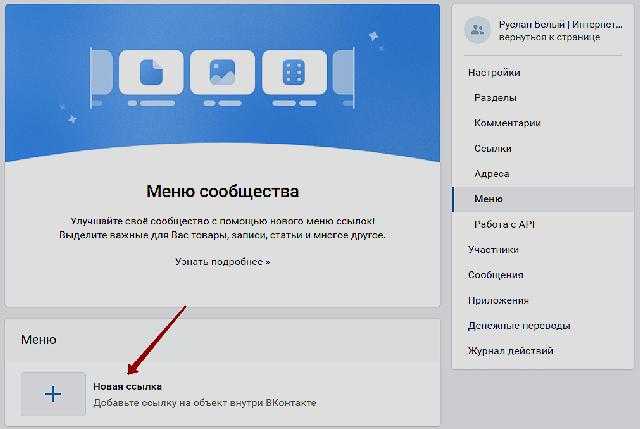
Здесь, можно посмотреть информацию о пользователе, его друзей, музыку, которую он любит слушать, видео, которые пользователи добавляют на свою страничку.
Также, если есть установлено основное фото, то тогда, можно и разглядеть аватар пользователя.
Вход в вк
Поэтому, войдя на главную страницу, вы сможете увидеть такую информацию:
- аватар пользователя;
- данные о месте проживания, учебе и работе;
- фотографии, которые пользователь добавил на свою страницу;
- друзей;
- видеозаписи, которые были добавленные на страницу;
- музыка;
- статус, который можно обновлять по желанию;
- поисковая строка;
- стена пользователя с размещенными на ней записями;
- контекстная навигация.
Все эти данные вы сможете увидеть, если собственник страницы не заблокировал любую из этой информации.
Аватар пользователя
Если вам нужно найти кого-то из родных или близких с помощью в.вк, то это проще всего сделать с помощью ввода имени и фамилии в строке поиска.
Перед вами откроются все люди, которых вы можете знать, носящие данное имя и фамилию.
Для того, чтобы выбрать нужного человека, вы можете посмотреть аватар пользователя – это основная фотография. Бывает, что люди ставят не своё фото, тогда найти их становиться очень трудной задачей.
Многие пользователи вбирают виртуальное фото. Это наверное имена та опция, которая чаще всего поддается редактированию.
Для того, чтобы изменить свое фото, вам необходимо зайти в vk моя страница, дальше – выбрать функцию «изменить миниатюру» и выбрать и установить подходящую фотографию.
Если фото уже установлено, вы можете изменить область на фото, которая будет видна. Для этого, нажмите на предложении «изменить миниатюру».
Основная информация о пользователе
Это довольно интересный пункт который предлагает меню контакт моя страница.
Здесь можно записывать свою дату рождения, место рождения, город проживания, место учебы, а также можете рассказывать друзьям о своих интересах.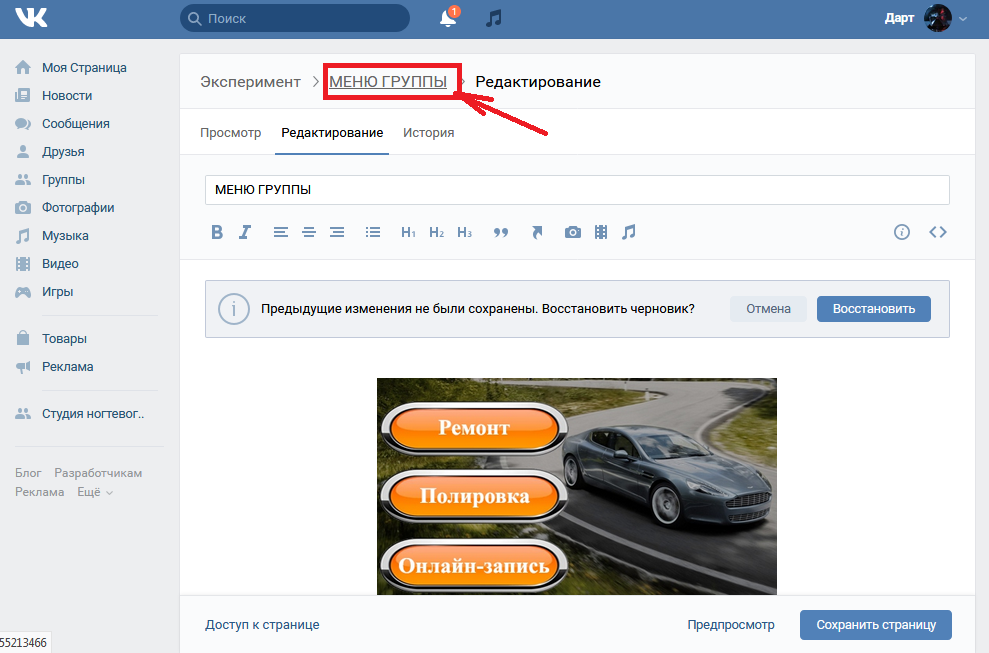
Именно с этих данных, люди, которые зайдут в этот раздел на вашей странице, смогут узнать, какие книги вы читали, какие фильмы просматривали, какую музыку любите слушать и много другой информации.
В конце такого блока есть место для того, чтобы написать немного о себе. Это может быть короткое описание вашего хобби, ваши мысли, или же, какая-то понравившаяся цитата.
Есть еще одна опция, которая позволяет другим пользователям узнать больше информации о вас, изучить ваши нравы и внутренний мир.
Это трансляция музыки, которую вы сейчас слушаете у вас на странице.
Такая функция очень удобна тем, что другие пользователи, смогут слушать ту же музыку, для этого необходимо зайти в контакте моя страница, вход на мою страницу и в верхней части, там, где есть информация о песне, выбрать «подключиться».
Фотографии
Очень часто, другие люди, заходят к вам на страничку, или добавляются в друзья просто для того, чтобы посмотреть ваши фотографии. Вы можете сюда добавлять разные изображения из вашей жизни.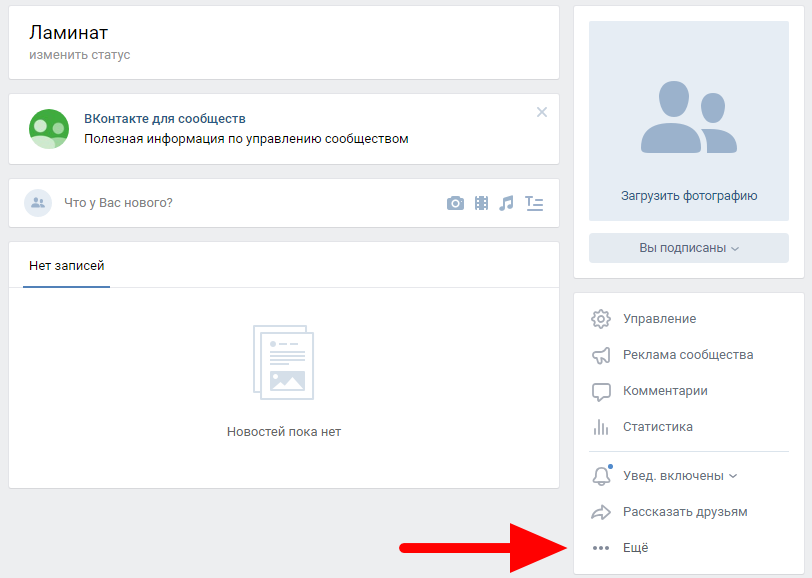
Их можно сортировать в отдельные альбомы, к которым можно потом придумывать интересные названия.
Вы также сможете увидеть добавленные фото. Для этого, нужно в социальной сети вконтакте моя страница зайти в раздел, который так и называется «фотографии».
К своим, как и к чужим изображениям можно добавлять комментарии.
Также для этого раздела была придумана специальная опция – «лайки». Вы можете поставить «мне нравиться» под тем фото, которое вам понравилось.
Если же вы есть на данной фотографии, то тогда можете выбрать «поделиться», и тогда на вашей стене появиться данное изображение.
Итак, благодаря этому разделу, вы имеете возможность:
- добавлять свои фотографии для обзора другим пользователям;
- просматривать изображения ваших друзей или знакомых, или же людей, которых вы совсем не знаете;
- с помощью «лайков» указывать, что фото вам понравилось;
- комментировать как свои, так и чужие изображения;
- делиться другими фотографиями на своей стене;
- выбирать из добавленных фото себе изображения на аватар.

Также вы можете выбрать команду, которая разрешает просматривать изображения только тем людям, которые добавились к вам в друзья.
Категория друзей
Не менее интересный раздел, который можно найти на сайте вконтакте, при входе на мою страницу.
В данном меню вы сможете увидеть всех тех людей, которых вы добавили к себе в друзья с помощью подтверждения запроса от них. Вы также можете прислать кому-то заявку на добавления.
Для этого, при входе на страницу другого пользователя необходимо выбрать «добавить в друзья». Если запрос будет одобрен, то через некоторое время этот человек появиться в списке ваших друзей.
Здесь есть еще одна интересная опция. Вы сможете увидеть список, так называемых потенциальных друзей – тех людей, у которых вместе с вами, есть, общие знакомы.
Другие опции блока контекстной навигации
После осуществления входа в сеть вконтакте ру вход моя страница, слева, перед вами будет меню с разделами, на которые можно кликнуть, и сразу же перейти на них. Это такие разделы:
Это такие разделы:
- Моя страница. При нажатии на это предложения, вы сможете обновить информацию на своей страничке.
- Видеозаписи. Здесь есть возможность добавлять новое видео, которое вам понравилось, или же, просматривать ранее добавленное вами видео. Как и фотографии, так и видеозаписи вы можете комментировать, делиться ими, или же отмечать тех людей, которые на них присутствуют. Если видеоролик вам понравился, то вы можете поставить «лайк».
- Есть еще один очень интересный раздел в меню – это новости. Здесь можно узнать много всего интересного. Благодаря такой опции, вы сможете узнать последние известия из жизни тех людей, которые были добавлены к вам в друзья. Также, так отображаются добавленные фотографии. Если вы вступили в какие-то группы, то здесь, также будут видны последние записи из них.
- Для многих самая интересная опция этой социальной сети – это раздел «сообщения». Здесь вы можете, как отправлять, так и получать уведомления от других пользователей.
 В поле вы можете вписывать не только обычный и текст, так отсылать фотографии, изображение или песни. Многие пользователи только ради этой опции регистрируются и создают свой аккаунт.
В поле вы можете вписывать не только обычный и текст, так отсылать фотографии, изображение или песни. Многие пользователи только ради этой опции регистрируются и создают свой аккаунт. - Вы можете выбирать то, что вам нравиться и вступать в разнообразные группы. Если вы выберите «вступить в группу», то все обновление сможете увидеть у себя в новостях. В боковой колонке есть список тех групп, которые вам могут понравиться. Они подбираются на основании информации о вашем месте проживании и интересах.
Еще при осуществлении vkontakte ru входа, вы сможете добавлять документы, которые вам необходимо сохранить. Так, при добавлении их в раздел «документы», они будут сохранены на вашей странице.
Еще вы можете выбирать себе игры, которые вам нравятся и также их добавлять себе на страницу.
Недавно была добавлена еще одна опция – «товары».
В этом разделе вы сможете делать разнообразные покупки, не выходя из дома, а тем более, не покидая свою любимую социальную сеть.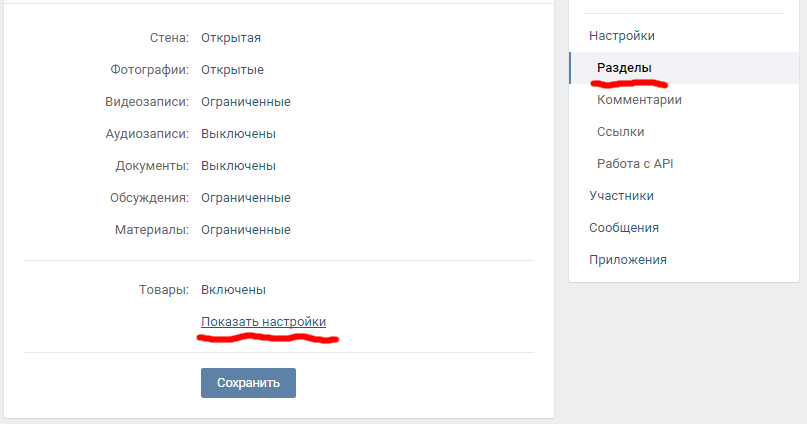
Администрация вконтакте делает постоянные изменения для того, чтобы пользоваться страницей было более удобно.
Стена записей
Часто, при входе на страницу какого-то пользователя, можно узнать много информации о нем.
Вы можете угадать его настроение и увидеть, что нравиться такому человеку. Даже, можно предусмотреть характер. Для этого нужно просто зайти на «мою страницу» данного пользователя и внимательно прочитать все записи на его стене. Обычно, люди делятся теми цитатами, которые им близки по духу.
Часто пользователи выставляют на стенку свои фотографии, чтобы другие люди смогли увидеть и оценить их.
Ваши друзья там могут оставлять вам разные сообщения, картинки, видеозаписи, или же песни.
Обычно, пользователи, таким образом, поздравляют одни других с Днём рождения. Это очень интересно, ведь такие записи смогут увидеть все люди, которые добавлены к вам в друзья.
Если же вы не хотите, чтобы другие пользователи оставили там вам уведомление или записи, то, вы можете выбрать функцию в настройках, согласно которой на своей стене что-то писать сможете только вы.
Верхняя строка панели управления
Это одна из самых важных элементов данной социальной сети. Если выполнить такие действия вконтакте моя страница, зайти, сразу, перед вашими глазами будет вверху специальная строка, на которой размещено, пять основных элементов. Это такие логотипы:
- название социальной сети;
- поисковая строка;
- значок уведомлений;
- музыка;
- блок, где можно проводить необходимые настройки.
Вместе с тем, при нажатии на название социальной сети, вы перейдете на свою главную страницу, это случиться, в каком разделе вы бы не находились.
Наряду с этим при помощи поиска, возможно найти нужных вам людей, группы, музыку, видеозаписи, или другую информацию.
При вводе слова или предложения, системой будут предложены все возможные результаты данного поиска.
Значок колокольчика обозначает о новых уведомлениях, которые могут быть для вас интересными. Это может быть какая-то важная новость в группе, или ваши друзья добавили какую-то фотографию, где вы также присутствуете.
Дальше идет значок, нажав на который вы сможете прослушать песню, она добавлена на вашу страницу. Если вы выберете данную опцию, то тогда в виде списка сможете увидеть все варианты песен, из которых можно сделать свой выбор.
Последний значок, который размещен на панели управления – это значок настроек. В нем есть такие функции: редактирования информации, которая размещена в сети вк на моей странице.
Есть здесь, также и «помощь», где есть нужная информация о возникнувшей проблеме, кнопка выхода, благодаря которой вы сможете выйти из своего аккаунта. Также, функция настроек, с помощью которых вы сможете устанавливать уровень конфиденциальности для своей страницы.
Ответы на часто задаваемые вопросы
Многие пользователи уже давно зарегистрированы в этой сети. Но, есть такие люди, которые совсем недавно начали пользоваться услугами вк. Со временем, у одних и другие возникают вопросы.
Но, есть такие люди, которые совсем недавно начали пользоваться услугами вк. Со временем, у одних и другие возникают вопросы.
Пользователей может интересовать разнообразная информация от входа и пользования страницей, до выхода с нее. Поэтому, мы собрали для вас в одном блоке те вопросы, которые пользователи задают чаще всего администрации вконтакте.
Как войти в социальную сеть без логина и пароля?
1.
2.
3.
4.
5.
Часто бывает, что много пользователей устанавливают довольно сложный логин и пароль для входа в систему.
И, через некоторое время, забывают его. Тогда нужно будет восстанавливать свои данные. Сделать это вы сможете несколькими способами.
Способ первый. Для входа в социальную сеть, вам необходимо войти в раздел в контакте добро пожаловать, дальше перед вами откроется окно для ввода данных аутентификации.
Если вы не помните свою комбинацию пароля, то, тогда выберете «забыли пароль».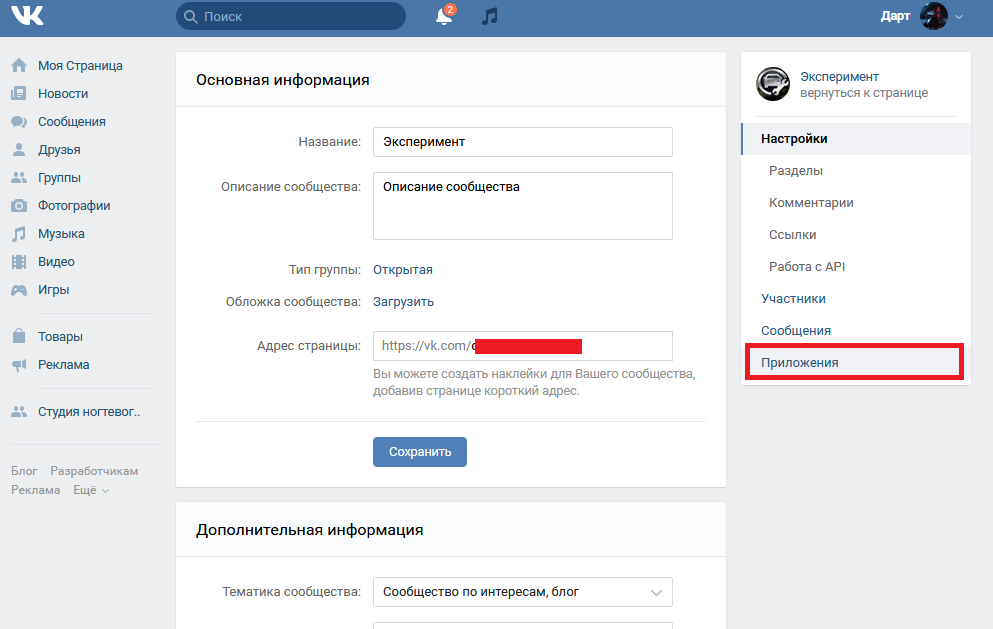
Через несколько секунд откроется раздел для восстановления пароля. В этом меню будет окно для ввода номера телефона или электронной почты, которые вы использовали при регистрации.
После ввода таких данных через некоторое время вам придет новый пароль для входа в социальную сеть.
Способ второй. Если вы не имеете под рукой телефона, и нет доступа к электронному ящику, то восстановить и воспроизвести вход в меню вконтакте моя страница можно с помощи ссылки на свой аккаунт.
Для этого нужно открыть раздел восстановления пароля, и внизу будет ссылка после нажатия которой, вы сможете войти на страницу.
Но, для этого нужно будет в появившемся окне вписать адрес вашей страницы. Потом необходимо будет заполнить все необходимые поля и дать запрос на новый пароль.
Способ третий. Сделать эту операцию можно с помощью телефона. Вам необходимо ввести адрес сети вк, дальше свой активный номер телефона и фамилию.
Через некоторое время администрация вам отошлет запрос на подтверждения страницы. Если это ваша страница, то подтвердите, и через несколько секунд вы сможете получить сообщение с новым паролем.
Что делать, если страница заморожена?
Бывают случаи, что вы хотите воспроизвести следующие действия: войти вконтакте, моя страница открыть её, а сделать это не можете из-за того, что она заблокирована.
Это случается, чаще всего, из-за нарушения какого-то правила пользователя. Это, могут быть, такие причины: поступление жалобы на вас, отсылка большого количества сообщений с вашего аккаунта.
Обычно, вам поступает информация о строках заморозки страницы. Вам нужно, в таком случаи, просто переждать данный период.
Если же, такие данные не указаны, то вы можете обратиться с просьбой о разблокировки в службу поддержки администрации вк.
Как можно увидеть внешний вид моей страницы?
То, как видите вы свой аккаунт и ваши друзья имеет большую разницу. Для того, чтобы посмотреть, как е видят вашу страницу другие пользователи, вы можете нажать на своё изображение.
Для того, чтобы посмотреть, как е видят вашу страницу другие пользователи, вы можете нажать на своё изображение.
Внизу его будет видна опция настроек. Дальше, выберите пункт «приватность». После этого, выберите команду для просмотра своей страницы так, как её видят другие пользователи.
UPDATE 1-Российская ВКонтакте откладывает IPO после фиаско Facebook акционеры имеют влияние более чем на 52% ВКонтакте
* Mail.Ru добивается контроля над ВКонтакте (Рейды с комментарием Дурова, добавлен комментарий аналитика, подробности)
Джон Боукер
МОСКВА, 29 мая (Рейтер) — российская социальная сеть ВКонтакте сообщает он не рискнет проводить запланированное первичное публичное размещение акций, опасаясь повторения неудачного размещения акций Facebook, которое вызвало у регуляторов США покраснение, а инвесторов по всему миру — ярость.
Генеральный директор Павел Дуров, заручившийся поддержкой 40-процентного акционера интернет-группы Mail.Ru Group в отношении того, как продвигать компанию, заявил во вторник, что IPO отложено на неопределенный срок.
«IPO FB (Facebook) разрушило веру многих частных инвесторов в социальные сети», — написал Дуров в социальной сети Twitter.
IPO Facebook на сумму 16 миллиардов долларов в начале этого месяца превратилось из одного из самых ожидаемых размещений за все время в предмет яростных судебных исков со стороны инвесторов, которые считают, что их обманули.
В январе Дуров заявил, что группа рассматривает возможность IPO в 2012 или 2013 году, хотя рынки капитала были заморожены большую часть года из-за рыночной неопределенности, вызванной кризисом в еврозоне.
ALLIANCE
Комментарии Дурова прозвучали после того, как Mail.Ru заявил, что передаст ему право голоса в отношении своей 39,9-процентной доли, создав партнерство, которое будет иметь эффективный контроль над сетью из 100 миллионов пользователей.
Mail.Ru заявила, что будет сотрудничать с Дуровым по «ряду вопросов, стоящих перед российскими интернет-компаниями в условиях растущей глобальной конкуренции».
Mail.Ru, которому также принадлежит доля в Facebook, и Дуров владеют 52 процентами ВКонтакте на двоих, по данным медиа «Ренессанс Капитала» и ИТ-аналитика Дэвида Фергюсона.
«История Mail.Ru не скрывала, что хочет получить контроль над ВКонтакте. Этого не произошло, поскольку ценовые ожидания расходятся на миллион миль», — сказал он. «Теперь он фактически решил согласовать свои интересы с еще одним акционером».
В прошлом году Mail.Ru предложила увеличить свою долю во «ВКонтакте» до более чем 50 процентов в рамках сделки, которая, по данным деловой газеты «Ведомости», оценила бы компанию в 3,75 миллиарда долларов, но Дуров и его соучредители не хотели сдаваться. контроль.
Представители Mail.Ru и ВКонтакте отказались комментировать характер альянса и намерения Mail.Ru поглотить компанию.
МНОГО ДЕНЕЖНЫХ СРЕДСТВ
Mail.Ru сама привлекла около $1 млрд в ходе первичного публичного размещения акций в Лондоне в ноябре 2010 года по $27,70 за акцию. Акции сейчас торгуются по $34 за акцию, прибавив в этом году 27% отчасти из-за ожидания размещения акций Facebook.
Акции сейчас торгуются по $34 за акцию, прибавив в этом году 27% отчасти из-за ожидания размещения акций Facebook.
«У Mail.Ru много денег — или они будут, когда завершит продажу своего международного бизнеса — и, если она не купит ВКонтакте, она может выплатить дивиденды», — сказал Фергюсон.
Компания Mail.Ru, совладельцем которой является самый богатый человек России Алишер Усманов, должна была продать долю в Facebook на сумму 705 миллионов долларов в ходе IPO. (дополнительный отчет Лизы Добкиной; монтаж Марии Киселевой и Майка Несбита)
Видео: Групповые фигуры или изображения
Групповые фигуры или изображения
Обучение работе с PowerPoint 2013.
Групповые фигуры или изображения
Групповые фигуры или изображения
Групповые фигуры или изображения
- Групповые фигуры или изображения
видео - Группировать и форматировать изображения
видео - Разгруппировать и перегруппировать фигуры или изображения
видео
Следующий: Сделайте переход на PowerPoint 2013
Группировка фигур позволяет вращать, отражать, изменять размер или располагать их вместе, как если бы они были одной фигурой или объектом.
Групповые фигуры, изображения или другие объекты
Нажмите и удерживайте клавишу Ctrl, щелкая фигуры, изображения или другие объекты для группировки.
Совет: Справку по выбору фигуры или изображения см. в разделе Выбор фигуры или другого объекта.
Выполните одно из следующих действий:
Чтобы сгруппировать фигуры и другие объекты, на вкладке СРЕДСТВА ДЛЯ ЧЕРТЕЖА ФОРМАТ

Чтобы сгруппировать изображения, на вкладке ИНСТРУМЕНТЫ ИЗОБРАЖЕНИЯ ФОРМАТ щелкните Группа > Группа .
Примечания:
Вы можете вносить изменения во всю группу, например добавлять заливку фигуры или эффект, или эффект к изображению.
-
После создания группы вы по-прежнему можете работать с одним элементом в группе.
 Выберите группу, а затем щелкните элемент, чтобы выбрать его.
Выберите группу, а затем щелкните элемент, чтобы выбрать его. Вы можете создавать группы внутри групп. Например, добавьте еще один элемент поверх существующего элемента для создания сложных рисунков.
Группируйте фигуры, если у вас есть несколько фигур, которые вы хотите рассматривать как единое целое.
Например, этот прямоугольник с текстом внутри выглядит как единое целое, но на самом деле это две фигуры.
Прямоугольник — это одна фигура — когда я щелкаю по нему, мы видим, что он выделен, — а текст содержится во второй фигуре, текстовом поле.
Итак, если я перемещаю прямоугольник — для этого я указываю и перетаскиваю четырехконечный курсор — текст в его текстовом поле остается позади.
Чтобы переместить две фигуры вместе, мне нужно сначала выделить их обе.
Я щелкну, чтобы выбрать прямоугольник, затем, нажав и удерживая Ctrl, щелкну, чтобы выделить текстовое поле.
Выделив обе фигуры, я могу перемещать их как единое целое.
Но для этого мне всегда придется выбирать обе формы.
Чтобы этого избежать, я сгруппирую фигуры.
Выделив фигуры, я укажу на них и щелкну правой кнопкой мыши четырехконечный курсор, укажу на Group и щелкну Group . Это объединяет их в единое целое.
Теперь у них есть только одно поле выбора вокруг них, и они перемещаются вместе.
Я добавил еще два прямоугольника с текстом и сгруппировал каждый прямоугольник с его текстовым полем.
Итак, каждая фигура и ее текст перемещаются как единое целое.
Далее я хочу работать со всеми фигурами как с единым целым.
Сначала я выберу их — на этот раз, чтобы выбрать, я собираюсь перетащить большую рамку вокруг фигур.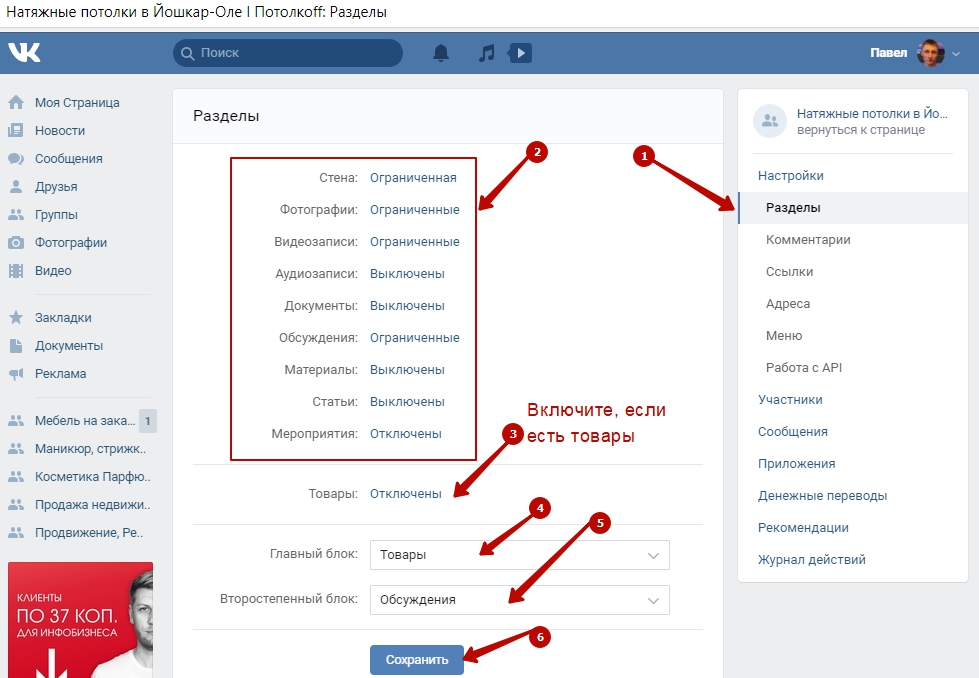



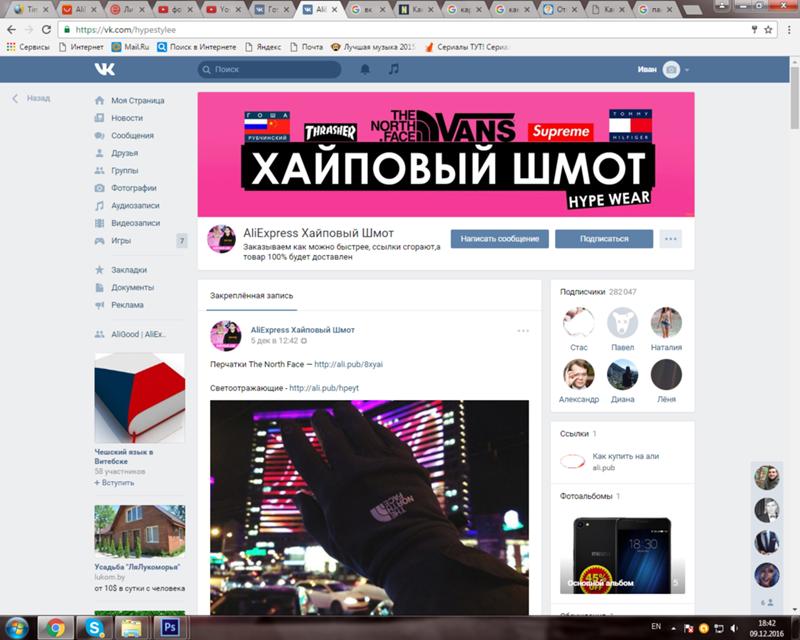
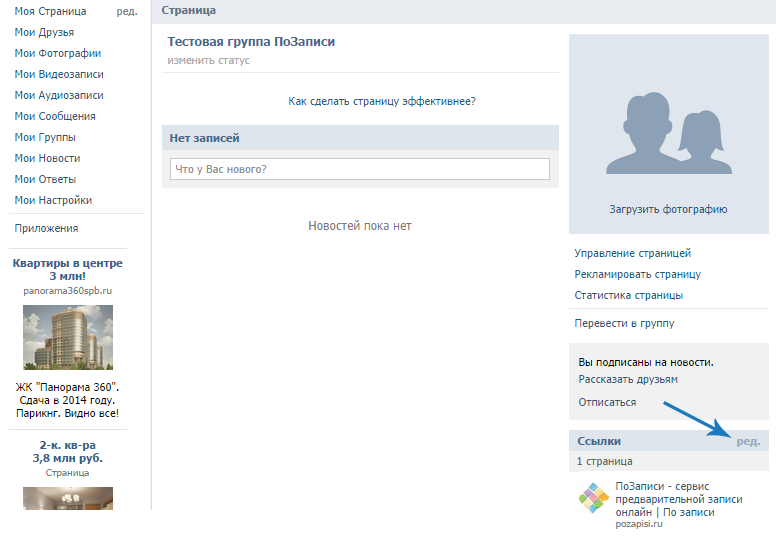
 В поле вы можете вписывать не только обычный и текст, так отсылать фотографии, изображение или песни. Многие пользователи только ради этой опции регистрируются и создают свой аккаунт.
В поле вы можете вписывать не только обычный и текст, так отсылать фотографии, изображение или песни. Многие пользователи только ради этой опции регистрируются и создают свой аккаунт.
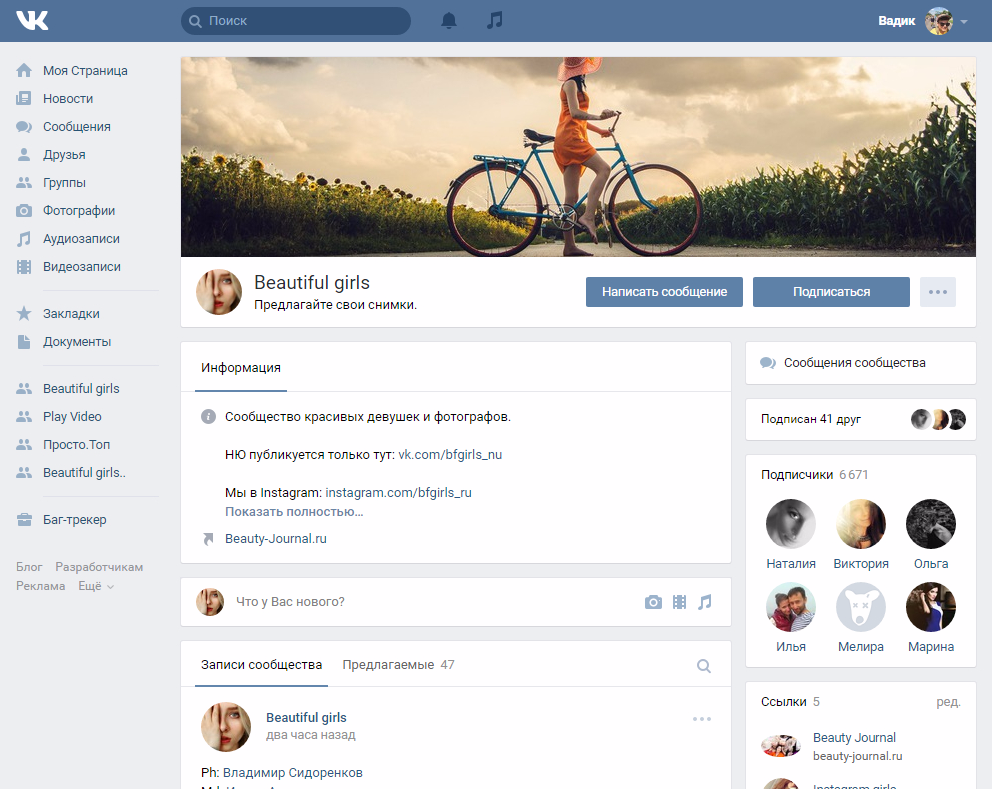
 Выберите группу, а затем щелкните элемент, чтобы выбрать его.
Выберите группу, а затем щелкните элемент, чтобы выбрать его.